最近一個月不知道在瞎忙啥,好久沒更新了,先來一篇稀奇的開箱文!
又到了聖誕季節,這個月陸陸續續買了好多東西,三天兩頭就有快遞上門,因為採購的東西實在太多,常常快遞來的時候我都還在想到底是哪樣送來了,就在上星期的時候來了一箱非常有份量的包裹,我左思右想,就是想不起來,後來打開一看,我真的是嚇了倒退好幾步!!!!!!居然是限量只有六萬台的第一代google chrome laptop!!!沒想上次只是順手填了一下資料,才隔沒一星期就送來了!!!!google這聖誕老人,讓我在聖誕前夕又收大一份大禮!!!
接著,來看一下這份神秘的聖誕大禮

近期採購的東西全部都往聖誕樹下面放.....非常豐收的聖誕節!開箱前最大箱的也不能免俗,先放進來拍照先

一開始看了這外盒只覺得好像有點熟悉,但是又想不起來好像在哪看過開箱文~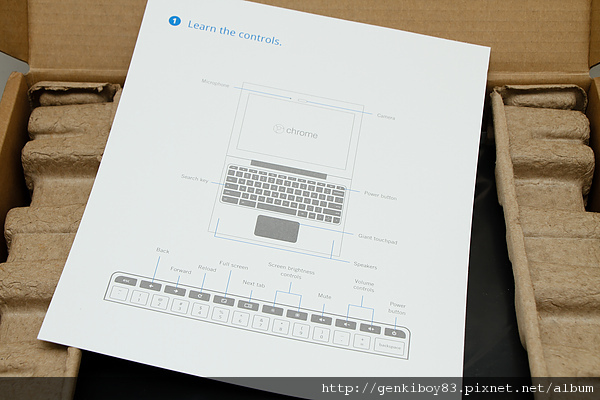
一直到了打開箱子看到這張說明的時候才想起來,一星期前曾經在01上看過人家開箱
說明上大大的寫著chrome

內容物很精簡,只有本體,電池,電源線跟說明
本體登場~外觀非常乾淨連商標都沒有,果然很像是量產版的原型機

反面也很乾淨,沒有任何外漏的螺絲跟其他檢驗標誌貼紙,電池槽裡面還有3G module的slot,可以使用一般小的SIM使用3G上網
非常大一片的電池,可以提供主機六到八小時的續航力
電源與本體組合
打開之後的樣子,內部也都是黑色的設計
鍵盤區跟觸控版的layout非常類似mac book的設計
鍵盤也是類似巧克力鍵盤的設計
電源鍵
麻雀雖小,五臟俱全,這台也有vga port
另外一側有電源輸入孔,USB,音源輸出,甚至還有SD reader!!!不過因為這台筆記型設計的理念就是隨時隨地都能無線所以並沒有傳統的網路線孔

螢幕區
google這台真的還滿有誠意的,連麥克風跟視訊頭都有
開機之後電源上會亮個小的白色指示燈
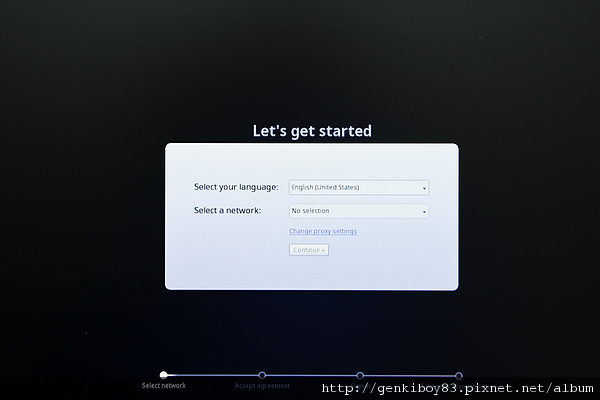
開機之後就要開始設定帳號資訊等等
雖然台灣目前還沒有,但是已經有內建的中文介面了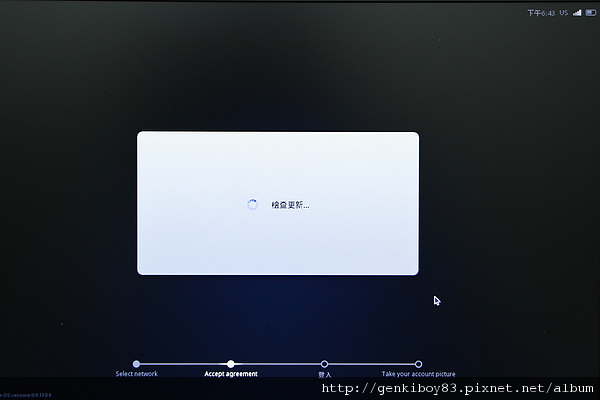
設定完成之後系統會自動上網更新,不過在這之前一定得有無線網路上網才行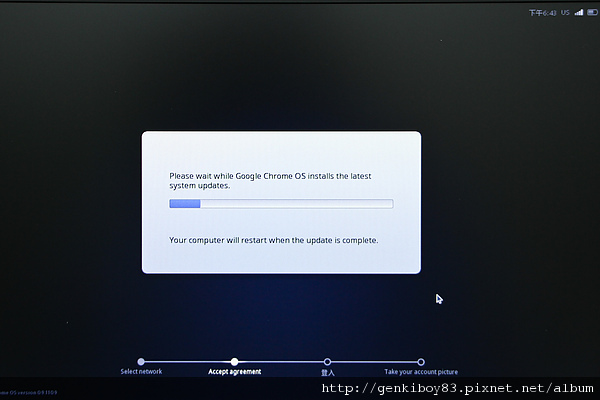
安裝更新中~
更新的過程中順便拍一下很可愛的變壓器,小小一個,很符合這種小筆電的體積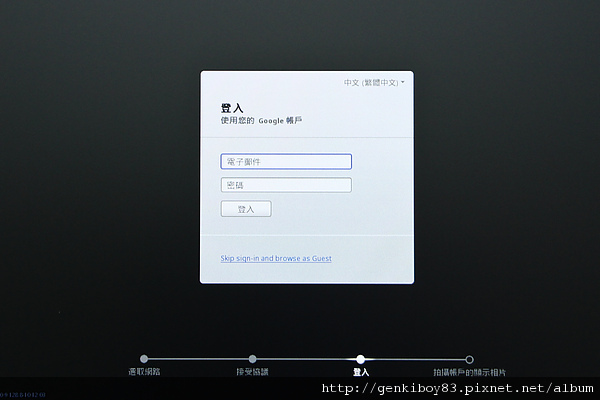
因為這台所有的服務都是透過網路執行,所以帳號的部份也都是採用google的帳號密碼來執行
安裝完成之後就會出現導覽的畫面~示範如何使用chrome筆電
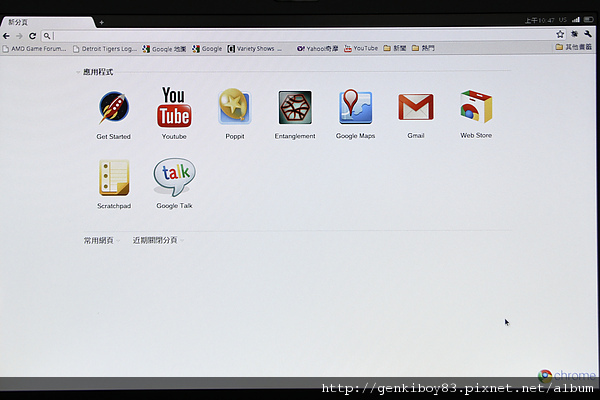
chrome的系統有點顛覆目前市面上大家所習慣的使用方式,系統裡面是沒有『桌面』這東西,所有的主控跟視窗都是以分頁的形式顯示在瀏覽器裡面,如果是使用微軟或是蘋果系統的使用者來說會有一點非常不習慣,這可能是這系統要打入市場要面對的一個挑戰
google非常大手筆的在電腦裡面已經內建了3G模組,在美國不需要插卡即可使用Verizon提供的3G上網服務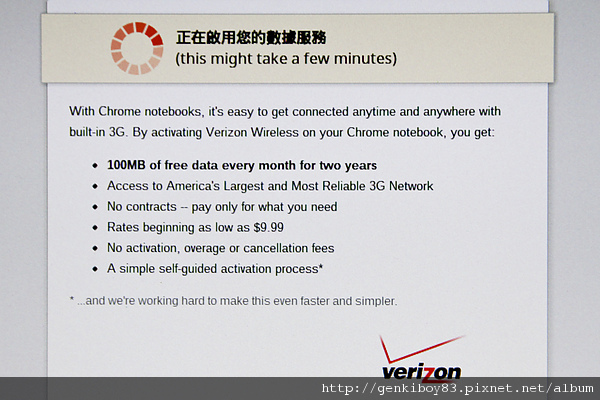
更好的是只要登記一下資料,每個月就有『免費』100MB的行動數據流量,免費兩年!隨時隨地都可無線上網!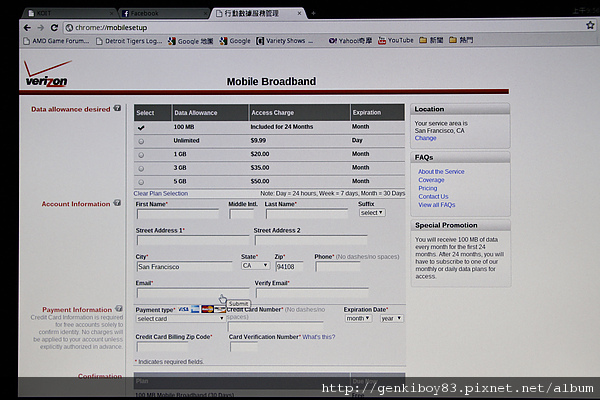
除了免費的方案外,也提供了很多其他的套餐方案,不過目前我用不到,只選免費的方案就行了
送出資料後就等系統認證就可以使用行動上網服務了
在管理的介面可以看到目前行動網路的方案還有每個月剩餘的流量,非常的方便
網路管理的介面裡可以看到同時會有兩個無線的連結,一個是wifi,一個就是行動網路,基本上系統會隨時保持上網的狀態,在無線網路沒有辦法使用的情況下會自動切換到行動網路,就跟iphone或是其他智慧型手機的設計概念是相同的,當然如果要省電的話,可以關掉其中一個無線訊號,減少耗電。不過,說實在.....這台電腦如果沒有網路的話,武功大概全廢了.....這種無縫的網路銜接機制是真的滿重要的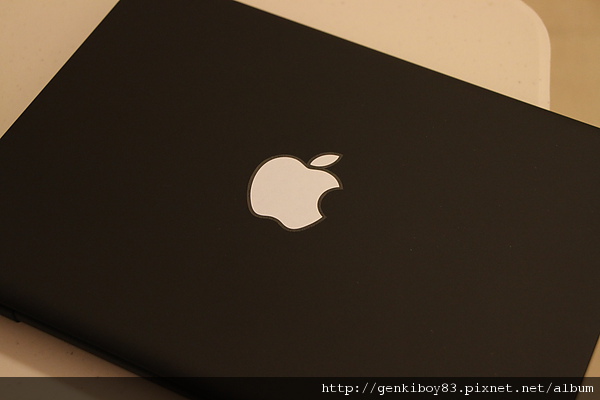
最後~很『假會』的把蘋果的貼紙貼上去~~假的麥小黑XD,GOOGLE&APPLE請好好相處!
使用小評:
既然拿了google一台電腦,當然還是得幫他們寫一下使用心得,順便也分享一下給正在期待這系統的人看看。英文的太多人寫了,所以我就寫寫中文的測試報告。
這台筆電基本上定位就是netbook上網本的功能,但是跟傳統不同的是,這整台是以雲端計算為架構的設計為出發點,所以基本上本機端沒辦法『安裝』任何應用程式,所有的程式都是以外掛的方式『掛』在瀏覽器上面,這在目前主流的作業系統中算是一個很大的差異。我自己用過win&mac,系統換來換去對我來說還算是家常便飯,但是像這樣的轉變對我來說還是有點難去適應,因為少了桌面就感覺上好像少了點啥的感覺,也沒有資料夾結構的設計,所以其實也沒辦法放太多的檔案在本機裡面,當然本來這台筆電內建也只有16G而已。總歸一句,這樣的設計就是要朝雲端的理念邁進,不管是運算或是存放資料,通通透過雲的彼端來處理,本機要做的事情只有上網跟輸入還有顯示而已,這樣的概念很先進但是就現階段來說執行度還是有點困難,第一就是要先解決網路頻寬還有哪裡有網路可用的事情,沒有網路,馬上就從雲端摔到地獄去了!!!!!以google現在的設計來說,無縫的網路技術算是很好的概念,可是頻寬還是一個很大的問題,先不講美國這邊,光看到台灣那精美的上傳速度,雲端存放要上傳就先傳死了........沒有足夠的頻寬,雲端概念就真的是『天邊一朵雲,可觸不可及』!!不過這還是很值得期待的一項技術跟概念,不過要在未來的兩三年整個推廣開來應該是還有不少的困難。
講完了整體系統架構,最後稍微講一下使用的感覺吧。
觸控:這台筆電的也是有多點觸控的,使用的順暢度比起很多其他廠牌的筆電還要順暢,幾乎直逼mac book的操作感,不過觸控板本身並沒有右鍵的設計,所以要叫出右鍵的功能列的話要雙指輕敲觸控板,才會變成傳統的右鍵功能。
瀏覽效能:這台本身配的處理器也是atom系列,就atom系列來說,目前不管時脈多高,基本上如果要處理傳統作業系統上的工作,都是只有『笑能』而已,不過因為這台是以雲端計算為出發的設計,相對來說本機所需的效能並不需要太高。google本身也對系統偷偷做了一些限制,讓人感覺不出來這台電腦沒辦法跑需要高效能的東西,例如google很巧妙的把youtube給偷偷地做了手腳,720P以上的畫質統統不能選!!!!!XD這樣使用者就完全部用擔心到底能不能跑HD影片了,因為系統根本就不給你看阿!!
其他週邊:這台筆電雖然配有webcam,card reader, USB,但是在預設的情況下幾乎都沒辦法使用,不像一般市面上的筆電,原廠就會有些小程式可以使用這些,在這筆電上我到現在都還沒辦法讓所有的週邊動起來,USB只能插滑鼠,如果放隨身碟之類的我也不知道要怎們讀取,webcam除了第一次開機要幫使用者拍大頭照之外我也沒用過......囧如果沒有裝其他的軟體的話,視訊的功能似乎也沒辦法用。所以如果想要把這台當一般隨身筆電用的人可能要失望了
總結:
總之這台筆記型就是免錢的,能拿來躺在床上上網就已經很夠本了,況且他還有超長的續航能力跟隨時上網的功能,就目前來說可以這樣很好了,只是明年之後各大筆記型廠都會出類似的機種,希望那時候系統能更健全點
附記:本篇全篇使用google chrome筆電撰寫
延伸閱讀:
NEC EA231WMi E-IPS LCD螢幕開箱
[蘋果試玩記]11" mac air試玩&比較
高效高續航~Acer Aspire TimelineX 3820TG i3 350開箱&使用心得~


 留言列表
留言列表